Pri práci na nezabezpečených otvorených sieťach protokol SSH pomáha pri vzdialenom pripojení medzi rôznymi zariadeniami. Vďaka tomu môžu používatelia prenášať súbory na diaľku a tiež spravovať sieť.
Pretože v nezabezpečených sieťach je viac zariadení, SSH používa sadu kľúčov, i-e súkromný kľúč a Verejný kľúč , na diaľkové vytvorenie bezpečného spojenia medzi zariadeniami.
Rozdiel medzi a Súkromný kľúč a a Verejný kľúč je to a Súkromný kľúč je špeciálne pre používateľa iba ako autentifikačný kľúč a môžeme ho tiež nazvať identifikačný kľúč . The Verejný kľúč , tiež nazývaný an autorizovaný kľúč , je umiestnený na serveri (hostiteľ); ktokoľvek s verejným kľúčom môže šifrovať údaje a vytvárať pripojenia prostredníctvom protokolu SSH.
Majte na pamäti, že každý kľúč je jedinečný a funguje iba s rovnakým párom kľúčov.
Ako opravím odmietnutý verejný kľúč schváleniu SSH:
Pri práci s kľúčmi SSH je často sa vyskytujúca chyba verejného kľúča odmietnutá.
Táto príručka vám ukáže možné chyby, s ktorými sa môžete stretnúť, a ich rýchle riešenia.
Riešenie 1: Povoliť autentifikáciu heslom:
Prvým riešením je povoliť prihlasovacie meno pre prístup na server SSH. Za týmto účelom otvorte sshd/config súbor v termináli a nakonfigurujte autentifikáciu heslom:
$sudo nano /atď/ssh/sshd_config 
Prejdite nadol, kým sa nezobrazí súbor Overenie hesla riadok a skontrolujte, či je nastavený ako Áno :
PawordAuthenticationÁno 
Akonáhle je súbor upravený. Uložte ho a reštartujte súbor ssh službu pomocou príkazu:
$sudosystemctl restart sshdRiešenie 2: Konfigurujte povolenia systému súborov:
Z dôvodu problémov so zabezpečením sa niekedy neodporúča pristupovať k autentifikácii heslom.
Ďalšia vec, ktorú môžete urobiť, je nastaviť Overenie verejného kľúča metóda.
V sshd/config súbor, vyhľadajte nasledujúce riadky a nastavte ich nasledujúcim spôsobom:
PermitRootLogin čPublicKeyAuthenticationÁno

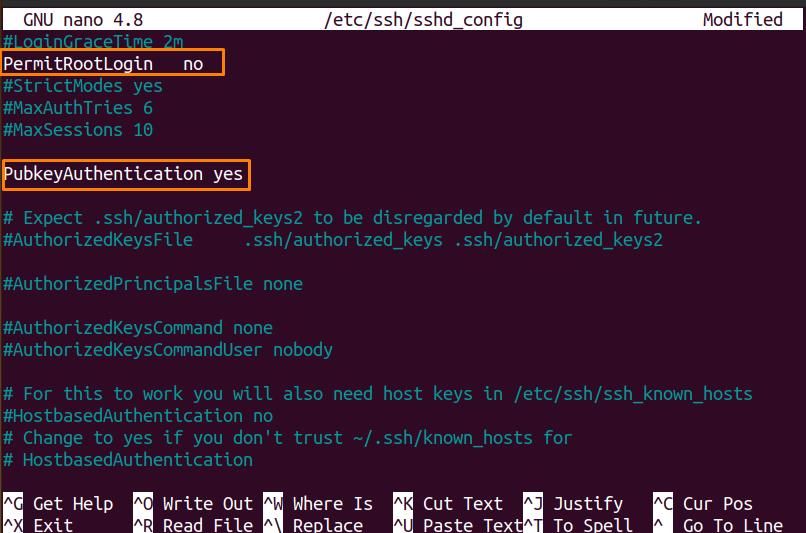
Tiež to skontrolujte PoužiťPAM je nastavený na Áno :
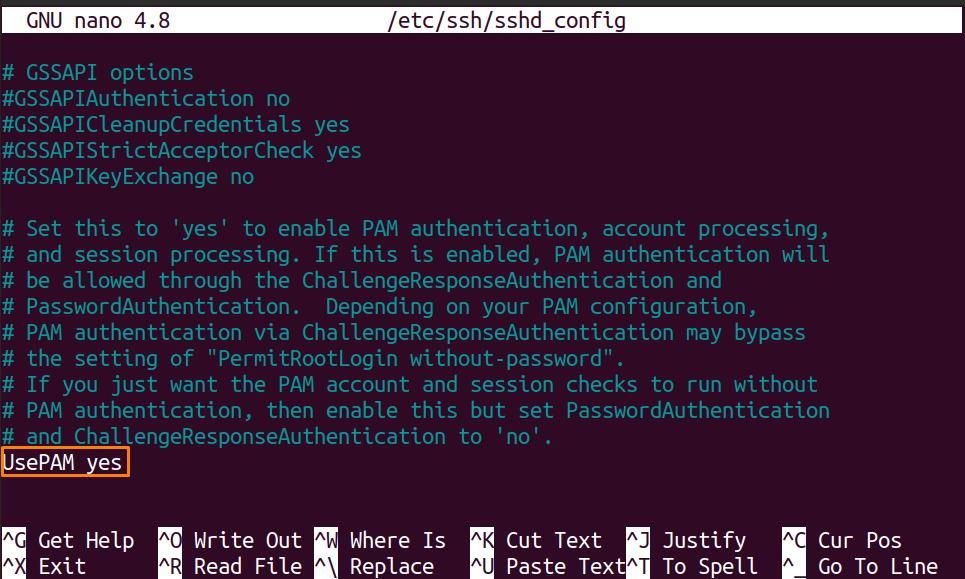
Uložte zmeny a reštartujte súbor ssh služba:
$sudosystemctl restart sshdRiešenie 3: Nastavte povolenie adresára:
Použi -starý ’Príkaz na kontrolu povolenia .ssh súbor, ktorý obsahuje authorized_keys :
$ls -starý.ssh/authorized_keys 
The .ssh priečinok musí mať povolenie na čítanie a zápis a na jeho nastavenie použite nasledujúci príkaz:
$chmod 600 /Domov/strážca/.ssh/authorized_keys 
Záver:
The Secure Shell (SSH) protokol má viacero prístupov autentifikácie a verejný kľúč je jedným z nich. SSH používa sadu kľúčov, Verejný kľúč a Súkromný kľúč , na vytváranie spojení cez protokol. The verejný kľúč je umiestnený na hostiteľskom serveri; ktokoľvek s verejným kľúčom môže šifrovať údaje a vytvárať pripojenia na diaľku.
Pri práci s verejným kľúčom je chybou odmietnutia povolenia najčastejšie sa vyskytujúca chyba, s ktorou sa ľudia bežne stretávajú. Z tejto príručky ste sa naučili niekoľko prístupov k riešeniu problému s odmietnutým verejným kľúčom SSH.